Cuando se trata de retoque de piel en Photoshop, puede suceder que después de eliminar imperfecciones no deseadas de la piel aún queden manchas de color visibles. Estas áreas pueden afectar la calidad general del retoque y necesitan ser tratadas de manera específica. Aquí es donde entra en juego la técnica de separación de frecuencias, que permite editar texturas y colores de piel en capas separadas. En esta guía aprenderás cómo crear una capa vacía entre las capas de estructura para trabajar de manera efectiva y precisa con la herramienta de pincel.
Conclusiones principales
- La separación de frecuencias separa las estructuras y colores de la piel.
- Una capa vacía permite pintar de manera sutil para la corrección de color.
- El flujo y el tamaño del pincel son cruciales para la efectividad del retoque.
Guía paso a paso
Primero, debes asegurarte de haber realizado correctamente los pasos básicos para la separación de frecuencias. Esto incluye la creación de las capas de estructura y color. Una vez que esto esté hecho, puedes comenzar con la técnica de capas vacías.
Capa vacía entre las capas de estructura
Primero necesitas crear una capa vacía entre tu capa de estructura y tu capa de color. Selecciona la capa superior de tu estructura y haz clic en “Nueva capa”. Esto asegura que todas las modificaciones posteriores se realicen en un área aislada, sin afectar el trabajo previo.
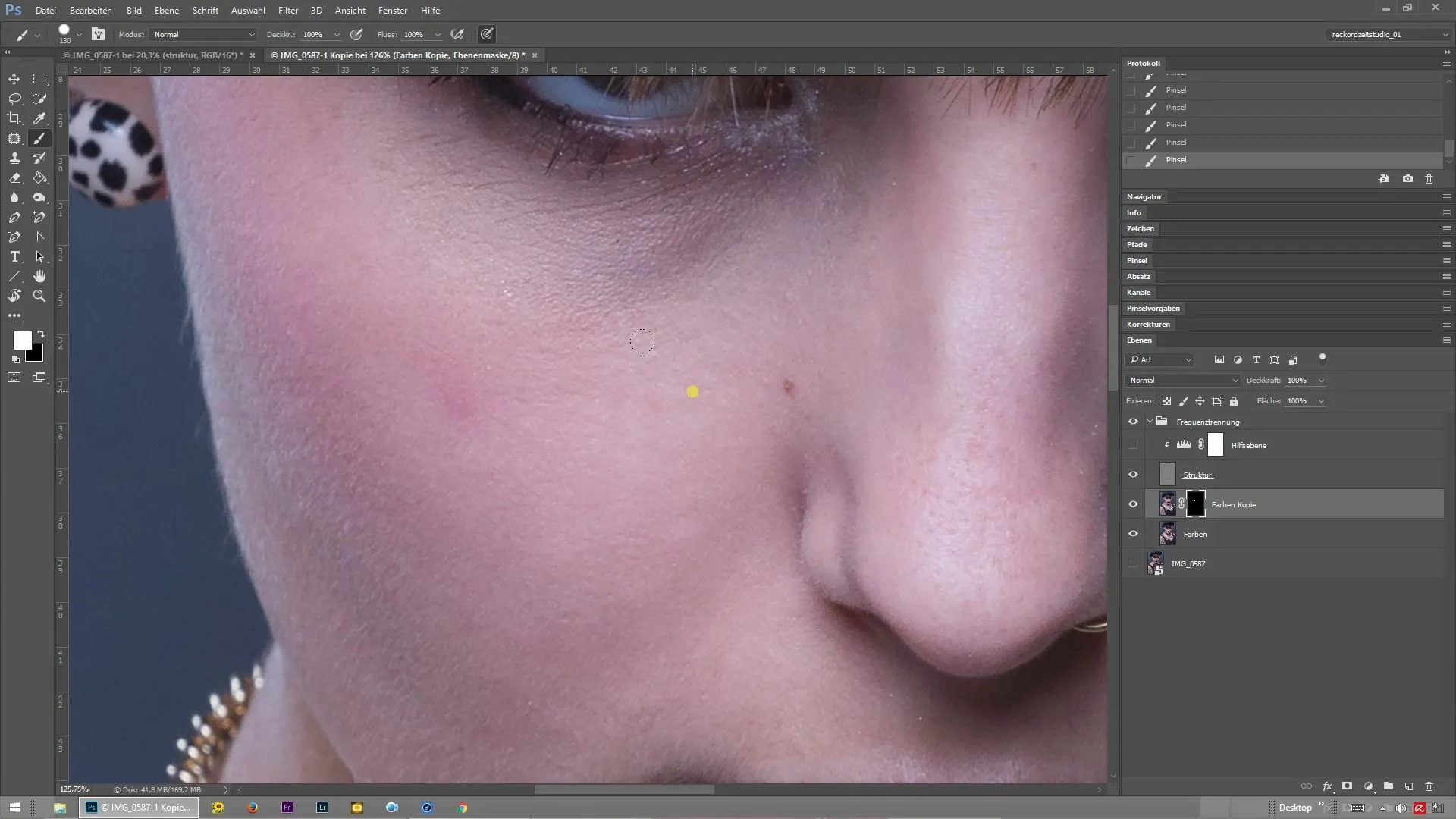
Selección de la herramienta de pincel
Ahora seleccionas la herramienta de pincel. Es importante elegir una punta de pincel muy suave. Esto te permitirá crear transiciones de color suaves, sin generar bordes duros. Asegúrate de que el tamaño del pincel sea adecuado para la zona que estés trabajando, para que puedas trabajar con precisión.
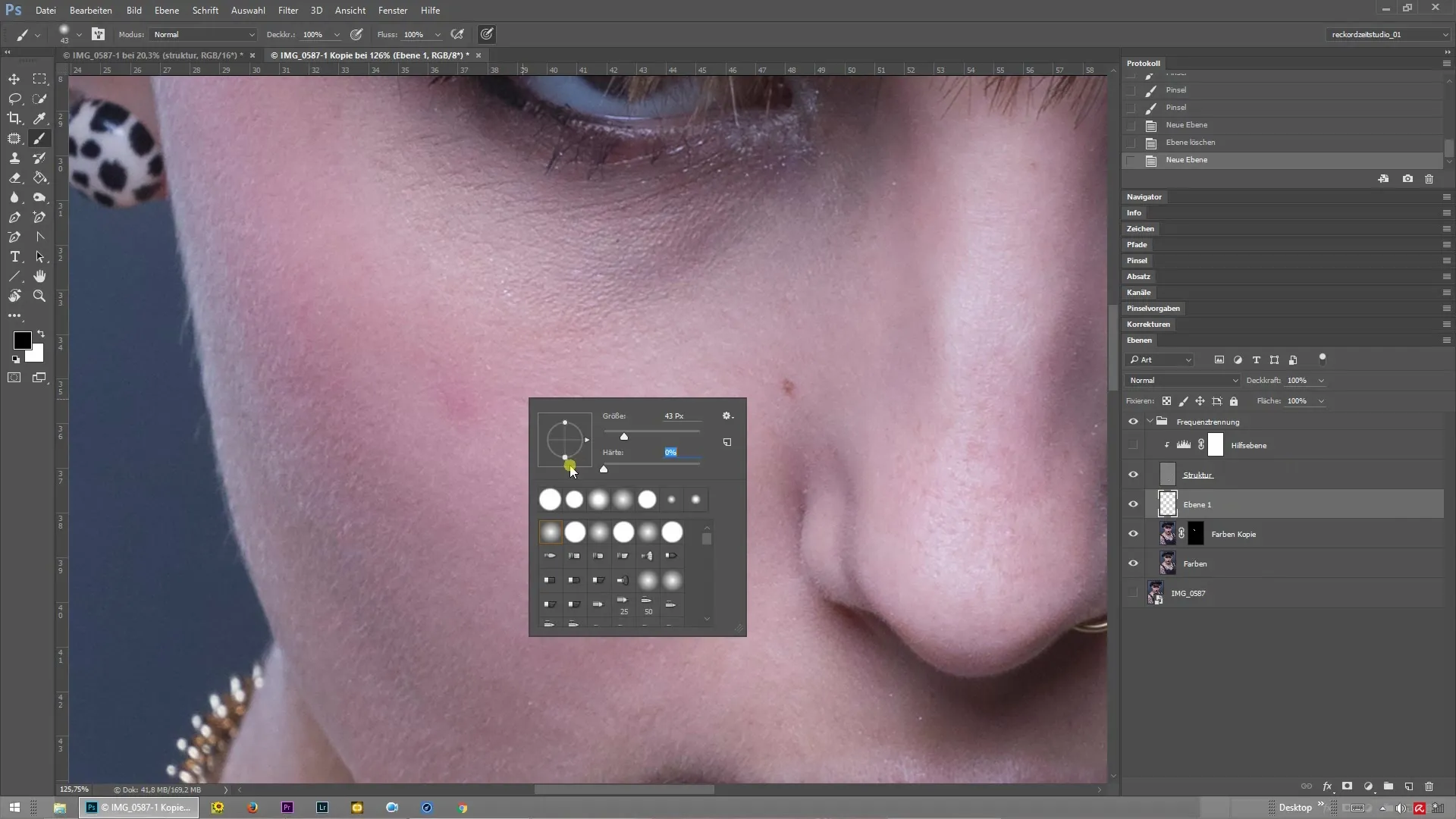
Ajuste de flujo y opacidad
Ahora ve a la parte superior de tu área de trabajo, donde puedes ajustar el flujo y la opacidad del pincel. Especialmente si tienes poca experiencia o si deseas trabajar con gran precisión, es recomendable reducir estos valores considerablemente. Así, tus trazos serán menos intensos y resultará más fácil ajustarlos.
Selección de color con la tecla Alt
Para seleccionar el color correcto para el área retocada, mantén presionada la tecla Alt y haz clic en el tono deseado en la imagen. Este método te ayudará a elegir un color que se encuentre en el entorno de la actual imperfección, minimizando así la diferencia visual.
Pintar suavemente sobre las imperfecciones
Ahora comienza la parte más creativa. Con el color seleccionado, puedes pintar suavemente sobre las imperfecciones aún visibles. Desliza el pincel sobre las áreas que necesitan corrección de color. Asegúrate de que las transiciones sean suaves y uniformes, variando ligeramente los movimientos del pincel.
Verificación de los resultados
Después de terminar de pintar, es importante verificar los resultados. Compara la capa editada con el original para asegurarte de que las imperfecciones han desaparecido y que la piel se ve armoniosa. Para ver una comparación directa entre las dos capas, puedes alternar la visibilidad de las capas superiores.
Trabajar en toda la imagen
Si todo se ve bien, ahora puedes trabajar en toda la imagen. Utiliza la misma técnica para trabajar en las áreas críticas. De esta manera, lograrás una textura de piel uniforme y natural sin imperfecciones molestosas.

Resumen – Separación de frecuencias en Photoshop: Uso efectivo de capas vacías
La técnica de separación de frecuencias en Photoshop te permite retocar imperfecciones de la piel de manera profesional. Al crear una capa vacía, puedes ajustar los colores de manera específica, sin afectar la estructura de la piel. Al ajustar el tamaño del pincel y el flujo, logras transiciones suaves y una imagen global armoniosa.
Preguntas frecuentes
¿Cómo creo una capa vacía en Photoshop?Haz clic en el ícono “Nueva capa” en el panel de capas.
¿Por qué es importante la herramienta de pincel?Permite pintar con precisión y hacer correcciones de color directamente en la capa vacía.
¿Cómo afectan el flujo y la opacidad mi retoque?Valores más bajos generan transiciones más suaves, lo que lleva a un resultado más natural.
¿Puedo aplicar la técnica a otras áreas?Sí, el método también puede usarse en el cabello, la ropa y otras áreas de la imagen.


